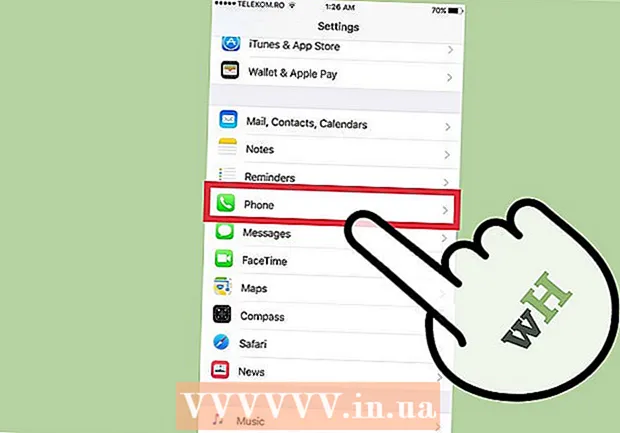Автор:
Robert Simon
Дата Створення:
24 Червень 2021
Дата Оновлення:
1 Липня 2024

Зміст
- Крок
- Частина 1 з 3: Форматування жорсткого диска в Windows
- Частина 2 з 3: Відформатуйте жорсткий диск на Mac
- Частина 3 з 3: Підключення жорсткого диска до PS3
- Поради
- Попередження
Ця стаття покаже вам, як відформатувати зовнішній жорсткий диск із USB до файлової системи FAT32 на комп’ютері з ОС Windows або Mac, а також як встановити зовнішній жорсткий диск і додати його до Playstation 3. Пізніше PS3 не дозволяє вам грайте в ігри безпосередньо з жорсткого диска.
Крок
Частина 1 з 3: Форматування жорсткого диска в Windows
 Підключіть жорсткий диск до комп’ютера. Ви робите це за допомогою USB-кабелю, що постачається разом із жорстким диском.
Підключіть жорсткий диск до комп’ютера. Ви робите це за допомогою USB-кабелю, що постачається разом із жорстким диском. - Порти USB - це тонкі прямокутні слоти в корпусі комп’ютера.
 Відкрийте меню «Пуск». Це можна зробити, натиснувши логотип Windows у нижньому лівому куті екрана або натиснувши клавішу ⊞ Виграй натиснути.
Відкрийте меню «Пуск». Це можна зробити, натиснувши логотип Windows у нижньому лівому куті екрана або натиснувши клавішу ⊞ Виграй натиснути.  Введіть "цей ПК" у меню "Пуск". Піктограма у вигляді екрана комп’ютера тепер повинна з’являтися у верхній частині вікна.
Введіть "цей ПК" у меню "Пуск". Піктограма у вигляді екрана комп’ютера тепер повинна з’являтися у верхній частині вікна.  натисніть на Цей ПК. Це піктограма екрана комп’ютера у верхній частині вікна «Пуск». Після цього відкриється програма Цей ПК.
натисніть на Цей ПК. Це піктограма екрана комп’ютера у верхній частині вікна «Пуск». Після цього відкриється програма Цей ПК.  Клацніть правою кнопкою миші на піктограмі жорсткого диска. Зазвичай це посередині сторінки.
Клацніть правою кнопкою миші на піктограмі жорсткого диска. Зазвичай це посередині сторінки. - На ноутбуці з трекпадом потрібно натискати трекпад двома пальцями, а не клацати правою кнопкою миші.
 натисніть на Властивості. Це знаходиться внизу спадного меню, яке з’являється правою кнопкою миші.
натисніть на Властивості. Це знаходиться внизу спадного меню, яке з’являється правою кнопкою миші.  Перегляньте значення "Файлова система". Цей параметр знаходиться вгорі на вкладці "Загальні" у меню Властивості. Якщо значення "Файлова система" говорить щось інше, ніж "FAT32", то вам потрібно переформатувати диск.
Перегляньте значення "Файлова система". Цей параметр знаходиться вгорі на вкладці "Загальні" у меню Властивості. Якщо значення "Файлова система" говорить щось інше, ніж "FAT32", то вам потрібно переформатувати диск. - Якщо значення "Файлова система" говорить "FAT32", перейдіть до монтування жорсткого диска.
 Закрийте вікно Властивості. Для цього натисніть на "X" у верхньому правому куті вікна.
Закрийте вікно Властивості. Для цього натисніть на "X" у верхньому правому куті вікна.  Ще раз клацніть правою кнопкою миші на зовнішньому жорсткому диску, а потім клацніть Формат. Це майже в середині спадного меню.
Ще раз клацніть правою кнопкою миші на зовнішньому жорсткому диску, а потім клацніть Формат. Це майже в середині спадного меню. - Форматування жорсткого диска призведе до видалення всіх файлів на ньому.
 Клацніть на поле "Файлова система". Це трохи нижче заголовка "Файлова система". З'явиться меню розширення.
Клацніть на поле "Файлова система". Це трохи нижче заголовка "Файлова система". З'явиться меню розширення.  натисніть на FAT32. Це формат файлу, необхідний для використання жорсткого диска з PS3.
натисніть на FAT32. Це формат файлу, необхідний для використання жорсткого диска з PS3.  натисніть на Почніть а потім далі гаразд. Це ініціює форматування.
натисніть на Почніть а потім далі гаразд. Це ініціює форматування. - Тривалість цього залежатиме від віку вашого комп'ютера та розміру накопичувача.
 натисніть на гаразд при запиті. Ви повинні зробити це у спливаючому вікні, яке з’явиться, щоб повідомити, що ваш жорсткий диск відформатований.
натисніть на гаразд при запиті. Ви повинні зробити це у спливаючому вікні, яке з’явиться, щоб повідомити, що ваш жорсткий диск відформатований.  Двічі клацніть на зовнішньому жорсткому диску. Його все одно слід вказати у вікні Цей ПК.
Двічі клацніть на зовнішньому жорсткому диску. Його все одно слід вказати у вікні Цей ПК.  Створіть чотири нові папки на жорсткому диску. Для цього клацніть правою кнопкою миші на вікні жорсткого диска, виберіть «Створити», а потім натисніть «Нова папка» або натисніть «Пуск» у верхній частині вікна, а потім «Нова папка». Папки повинні бути названі точно так:
Створіть чотири нові папки на жорсткому диску. Для цього клацніть правою кнопкою миші на вікні жорсткого диска, виберіть «Створити», а потім натисніть «Нова папка» або натисніть «Пуск» у верхній частині вікна, а потім «Нова папка». Папки повинні бути названі точно так: - "МУЗИКА"
- "ФОТО"
- "ГРА"
- "ВІДЕО"
 Закрийте цей ПК і витягніть жорсткий диск. Тепер ви готові підключити зовнішній жорсткий диск до PS3.
Закрийте цей ПК і витягніть жорсткий диск. Тепер ви готові підключити зовнішній жорсткий диск до PS3. - Якщо ви хочете додати музику, фотографії або відео на жорсткий диск перед тим, як підключити його до PlayStation 3, ви повинні помістити їх у правильні папки (наприклад, музика повинна бути в папці MUSIC).
Частина 2 з 3: Відформатуйте жорсткий диск на Mac
 Підключіть жорсткий диск до комп’ютера. Ви робите це за допомогою USB-кабелю, що постачається із зовнішнім жорстким диском.
Підключіть жорсткий диск до комп’ютера. Ви робите це за допомогою USB-кабелю, що постачається із зовнішнім жорстким диском. - Порти USB - це тонкі прямокутні слоти в корпусі комп’ютера.
- Деякі комп’ютери Mac не мають портів USB, але ви завжди можете придбати адаптер.
 Відкрийте Finder. Цей блакитний додаток у формі обличчя знаходиться у док-станції вашого Mac.
Відкрийте Finder. Цей блакитний додаток у формі обличчя знаходиться у док-станції вашого Mac.  Клацніть двома пальцями на назву жорсткого диска. Це зліва від вікна Finder. З'явиться меню розширення.
Клацніть двома пальцями на назву жорсткого диска. Це зліва від вікна Finder. З'явиться меню розширення.  натисніть на Отримати інформацію. Цей параметр знаходиться посередині випадаючого меню.
натисніть на Отримати інформацію. Цей параметр знаходиться посередині випадаючого меню.  Перегляньте значення "Розмір". Ви побачите заголовок "Формат" між інформацією в розділі Загальні.Якщо формат тут не відображає "FAT32", вам доведеться переформатувати жорсткий диск, перш ніж продовжувати робити його сумісним з PS3.
Перегляньте значення "Розмір". Ви побачите заголовок "Формат" між інформацією в розділі Загальні.Якщо формат тут не відображає "FAT32", вам доведеться переформатувати жорсткий диск, перш ніж продовжувати робити його сумісним з PS3. - Якщо на жорсткому диску поруч із пунктом "Формат" є "FAT32", можна продовжувати прив'язувати жорсткий диск до PS3.
 Відкрийте Spotlight. Для цього натисніть на піктограму лупи у верхньому правому куті екрана.
Відкрийте Spotlight. Для цього натисніть на піктограму лупи у верхньому правому куті екрана.  Тип утиліта перевірки диска - в центрі уваги. З’явиться список відповідних програм на вашому Mac.
Тип утиліта перевірки диска - в центрі уваги. З’явиться список відповідних програм на вашому Mac.  натисніть на Утиліта перевірки диска. Це має бути найкращим варіантом у результатах пошуку Spotlight.
натисніть на Утиліта перевірки диска. Це має бути найкращим варіантом у результатах пошуку Spotlight.  Клацніть на назві вашого жорсткого диска. Це на лівій бічній панелі.
Клацніть на назві вашого жорсткого диска. Це на лівій бічній панелі.  Клацніть на вкладці Очистити. Цей параметр знаходиться у верхній частині вікна Disk Check Utility.
Клацніть на вкладці Очистити. Цей параметр знаходиться у верхній частині вікна Disk Check Utility.  Клацніть на поле "Формат". Це посередині сторінки.
Клацніть на поле "Формат". Це посередині сторінки.  натисніть на FAT32. Цей параметр є у спадному меню. Це встановить бажаний формат вашого жорсткого диска як FAT32, який сумісний з вашим PS3.
натисніть на FAT32. Цей параметр є у спадному меню. Це встановить бажаний формат вашого жорсткого диска як FAT32, який сумісний з вашим PS3. - Вам також може знадобитися додати ім'я для вашого жорсткого диска в поле нижче.
 натисніть на Очистити. Це внизу сторінки. Це видалить і переформатує ваш жорсткий диск; коли ця процедура завершена, ви можете вийти з утиліти перевірки диска.
натисніть на Очистити. Це внизу сторінки. Це видалить і переформатує ваш жорсткий диск; коли ця процедура завершена, ви можете вийти з утиліти перевірки диска. - Очевидно, це призведе до стирання вашого жорсткого диска. Якщо на жорсткому диску все ще є конфіденційна інформація, спочатку скопіюйте її на свій комп’ютер.
 Відкрийте Finder і виберіть жорсткий диск. Тепер з’явиться пусте вікно вашого жорсткого диска.
Відкрийте Finder і виберіть жорсткий диск. Тепер з’явиться пусте вікно вашого жорсткого диска.  Створіть чотири папки на жорсткому диску. Для цього потрібно або натиснути «Файл» у верхньому лівому куті сторінки, а потім «Нова папка», або натиснути двома пальцями на трекпад, а потім натиснути «Нова папка». Папки повинні бути названі точно так:
Створіть чотири папки на жорсткому диску. Для цього потрібно або натиснути «Файл» у верхньому лівому куті сторінки, а потім «Нова папка», або натиснути двома пальцями на трекпад, а потім натиснути «Нова папка». Папки повинні бути названі точно так: - "МУЗИКА"
- "ФОТО"
- "ГРА"
- "ВІДЕО"
 Вийміть жорсткий диск. Тепер ви готові підключити жорсткий диск до PS3.
Вийміть жорсткий диск. Тепер ви готові підключити жорсткий диск до PS3.
Частина 3 з 3: Підключення жорсткого диска до PS3
 Підключіть жорсткий диск до PlayStation 3. Для цього підключіть USB-кабель від жорсткого диска до USB-порту на PS3. Порти USB PS3 розташовані спереду консолі.
Підключіть жорсткий диск до PlayStation 3. Для цього підключіть USB-кабель від жорсткого диска до USB-порту на PS3. Порти USB PS3 розташовані спереду консолі.  Увімкніть PS3 та парний контролер. Найпростіший спосіб зробити це - натиснути кнопку «PS» на контролері.
Увімкніть PS3 та парний контролер. Найпростіший спосіб зробити це - натиснути кнопку «PS» на контролері. - Ви також можете індивідуально натиснути кнопку головного на PS3, а потім кнопку на контролері.
 Прокрутіть ліворуч Налаштування щоб вибрати. Це вкрай ліворуч від меню PlayStation 3.
Прокрутіть ліворуч Налаштування щоб вибрати. Це вкрай ліворуч від меню PlayStation 3.  Прокрутіть вниз до Налаштування системи і натисніть X. Це майже внизу меню Налаштування.
Прокрутіть вниз до Налаштування системи і натисніть X. Це майже внизу меню Налаштування.  Прокрутіть вниз до Утиліта резервного копіювання і натисніть X. Цей параметр знаходиться приблизно в середині меню Налаштування системи.
Прокрутіть вниз до Утиліта резервного копіювання і натисніть X. Цей параметр знаходиться приблизно в середині меню Налаштування системи.  Виберіть Резервне копіювання і натисніть X. Це має бути перший варіант на цій сторінці.
Виберіть Резервне копіювання і натисніть X. Це має бути перший варіант на цій сторінці.  Виберіть Так коли з'явиться відповідний запит, натисніть X. Це перенесе вас на сторінку для вибору жорсткого диска.
Виберіть Так коли з'явиться відповідний запит, натисніть X. Це перенесе вас на сторінку для вибору жорсткого диска.  Виберіть ім'я вашого жорсткого диска, а потім натисніть X. Якщо у вас не підключено кілька USB-пристроїв, жорсткий диск тут повинен бути єдиним варіантом. Це створить резервну копію даних на вашому PS3 на жорсткому диску.
Виберіть ім'я вашого жорсткого диска, а потім натисніть X. Якщо у вас не підключено кілька USB-пристроїв, жорсткий диск тут повинен бути єдиним варіантом. Це створить резервну копію даних на вашому PS3 на жорсткому диску. - Ви не можете грати в ігри з жорсткого диска, але ви можете створити резервну копію наявних ігрових файлів на жорсткому диску, а потім видалити ці ігри з внутрішньої пам’яті вашого PS3, щоб звільнити місце.
Поради
- Подумайте про те, щоб придбати великий жорсткий диск (наприклад, терабайт), щоб вам не довелося повертатися пізніше, щоб придбати більший.
- Виберіть зовнішній жорсткий диск відомого бренду, щоб бути впевненим у якості.
- Більший і дорожчий жорсткий диск не означає автоматично, що він також кращий.
- Шукайте бренд, який пропонує можливість відновити ваші дані, якщо з зовнішнім жорстким диском щось піде не так.
Попередження
- Якщо ви розміщуєте PlayStation 3 горизонтально, не розміщуйте зовнішній жорсткий диск праворуч, куди спрямовані вентилятори витяжки. Повітря, що виходить із Playstation, дуже гаряче і спричинить проблеми для зовнішнього жорсткого диска.